VMware虚拟机Ubuntu开机后黑屏如何解决
来源:网络收集 点击: 时间:2024-06-08【导读】:
为了帮助大家排忧解难,下面小编整理了相关教程,感兴趣的小伙伴一起来看看吧!品牌型号:magicbook系统版本:Windows11方法/步骤1/6分步阅读 2/6
2/6 3/6
3/6 4/6
4/6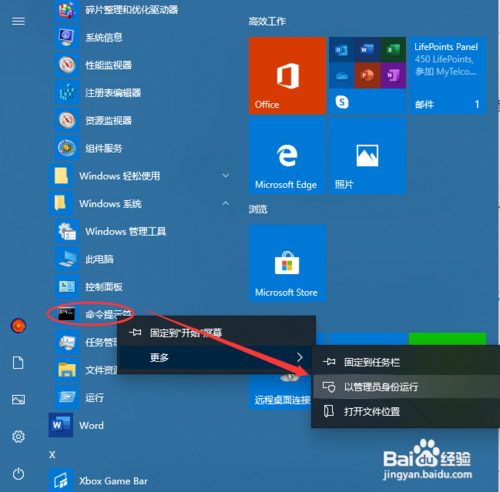 5/6
5/6 6/6
6/6
1、安装好Ubuntu的相关VMtools后出现下面的黑屏,无法进入系统。下面将相关的处理方法分享。
 2/6
2/62、首先检查ubuntu虚拟机的显卡设置。先关闭Ubuntu虚拟机,在关机的状态下点击【编辑虚拟机设置】,开启ubuntu虚拟机的设置界面。
 3/6
3/63、在虚拟机的设置界面,选择硬件下的【video card】,右边有个3D图形的设置。将【加速3D图形】前面的勾去除。如下图所示:
 4/6
4/64、接下来,需要将winsock的目录重置为默认的设置状态。虚拟机与主机之间的通信方式是以socket进行的。
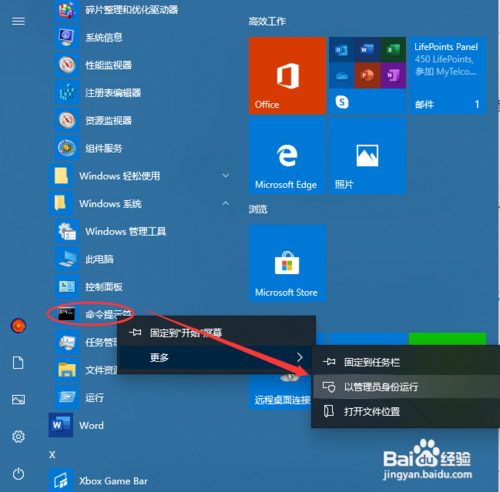 5/6
5/65、在CMD的命令窗口中,数据下面的命令:netsh winsock reset完成winsock的目录重置,然后重启计算机。
 6/6
6/66、重启计算机后,重新开启VMware虚拟机的Ubuntu系统,已经可以正常进入系统。

版权声明:
1、本文系转载,版权归原作者所有,旨在传递信息,不代表看本站的观点和立场。
2、本站仅提供信息发布平台,不承担相关法律责任。
3、若侵犯您的版权或隐私,请联系本站管理员删除。
4、文章链接:http://www.ff371.cn/art_889280.html
上一篇:淘宝店铺如何设置自动橱窗?
下一篇:简笔画系列-怎么画爱的斑马简笔画
 订阅
订阅